Maison >interface Web >Tutoriel PS >Comment fusionner deux images dans PS ?
Comment fusionner deux images dans PS ?
- 烟雨青岚original
- 2020-06-12 11:54:4634843parcourir
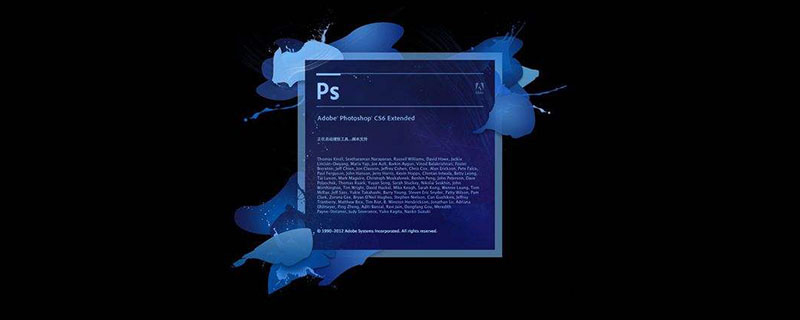
Étapes pour fusionner deux images ensemble dans ps :
1 Ouvrez les deux images avec "ps", double-cliquez sur "À déplacer" dans le panneau des calques. Image" et changez l'arrière-plan en calque.

2. Utilisez l'outil « Déplacer » dans la « barre d'outils » pour déplacer l'image du personnage vers l'image paysage et faites-la glisser vers l'emplacement approprié.
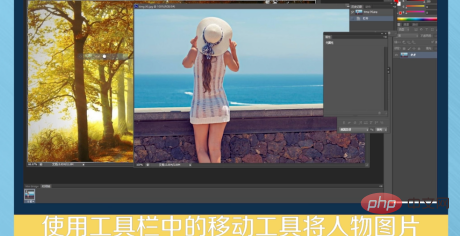
3. Touche de raccourci "Ctrl+T" pour modifier l'image à la taille et à la direction appropriées, cliquez pour ajouter "Masque de calque", et il y aura un "Masque de calque" sur le côté droit du calque apparaît. Sélectionnez l'outil "Dégradé" dans la barre d'outils, Dégradé Radial, changez la couleur de premier plan en blanc et la couleur d'arrière-plan en noir.
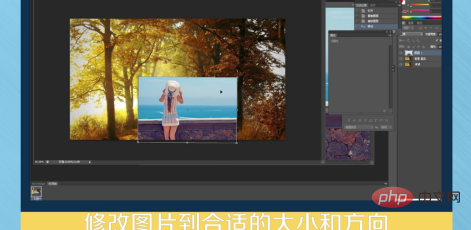
4. Déplacez la souris sur l'image, vous verrez une forme de croix qui devient une ligne pointillée, faites glisser du centre vers le coin inférieur gauche. Sélectionnez "l'outil Pinceau", réglez l'opacité sur 20 % à 30 %, modifiez le flux à 30 % et peignez le personnage à plusieurs reprises pour peindre les zones que vous souhaitez voir clairement.
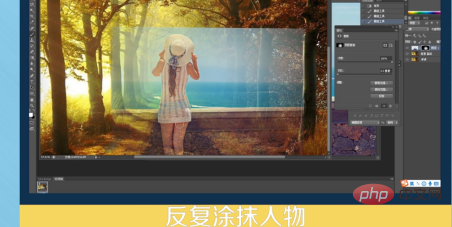
5. Enfin, fusionnez les calques, sélectionnez le calque, faites un clic droit et sélectionnez "Fusionner les calques visibles", ou utilisez le raccourci "Ctrl+Alt+Maj+". E".
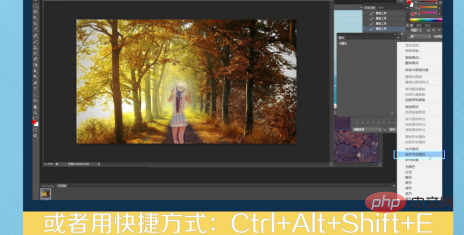
Tutoriel recommandé : "tutoriel ps"
Ce qui précède est le contenu détaillé de. pour plus d'informations, suivez d'autres articles connexes sur le site Web de PHP en chinois!

